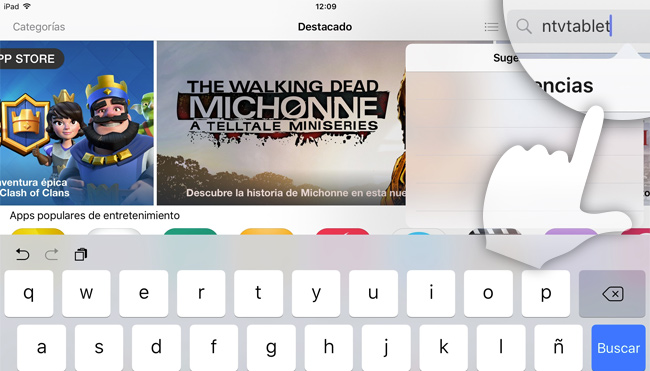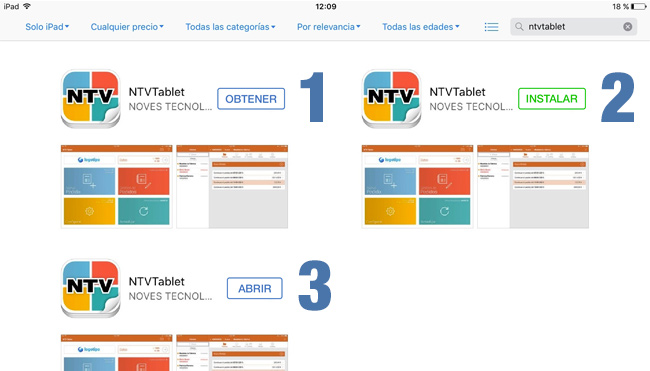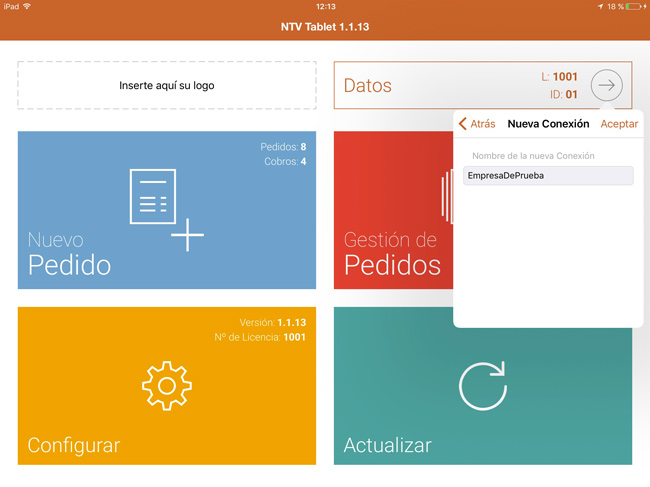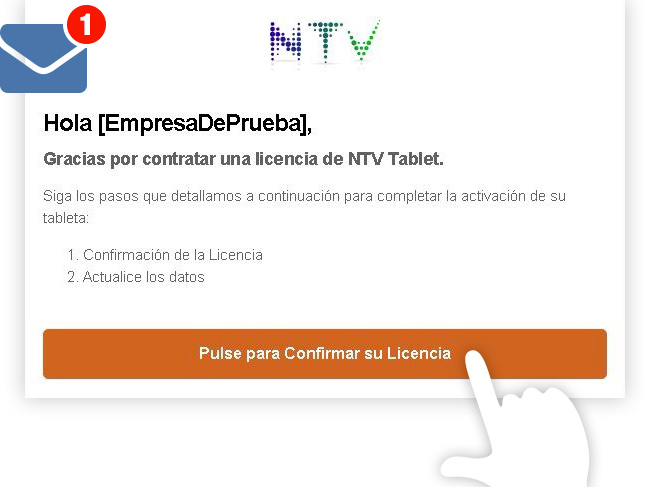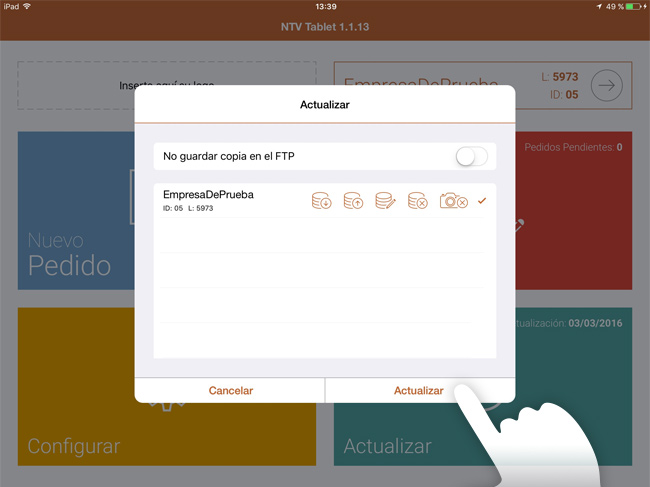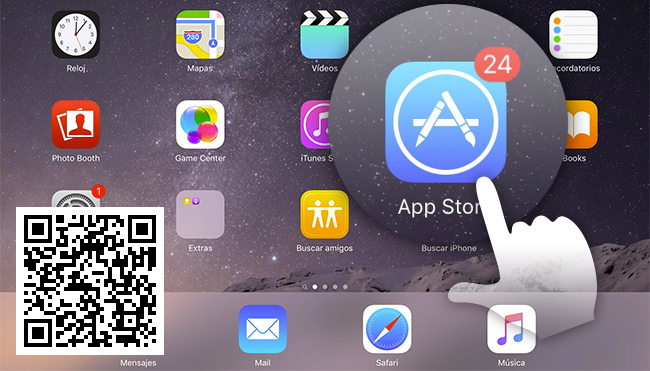
Paso 1
Acceder a la App Store
(Foto A) Acceda a la App Store.
(Foto B) Para encontrar la aplicación escriba ntvtablet en el buscador, ubicado en la parte superior derecha y a continuación pulse el botón Buscar del teclado.
(Foto C) Para descargar NTV Tablet pulse OBTENER (1), a continuación pulse INSTALAR (2)
También puede ir directamente a nuestra aplicación fotografiando el QR de la Foto A o pulsando en el siguiente enlace: Descargar NTV Tablet de la App Store
Una vez descargada podrá abrirla pulsando en el botón ABRIR. (3)
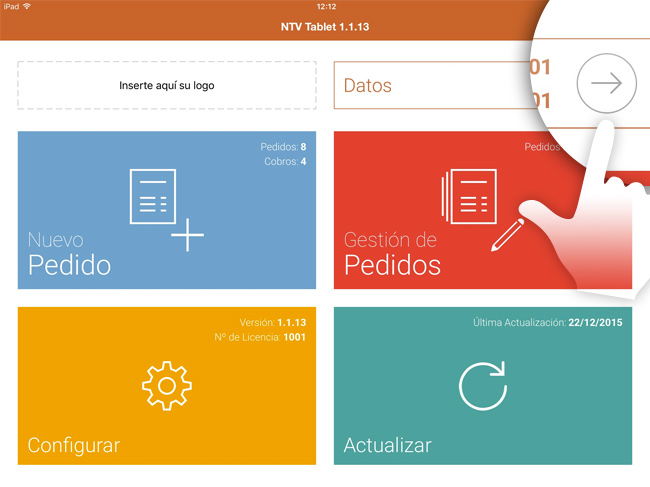
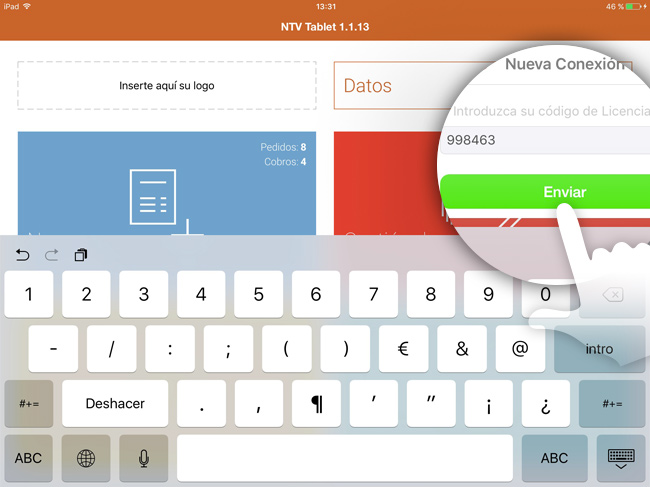
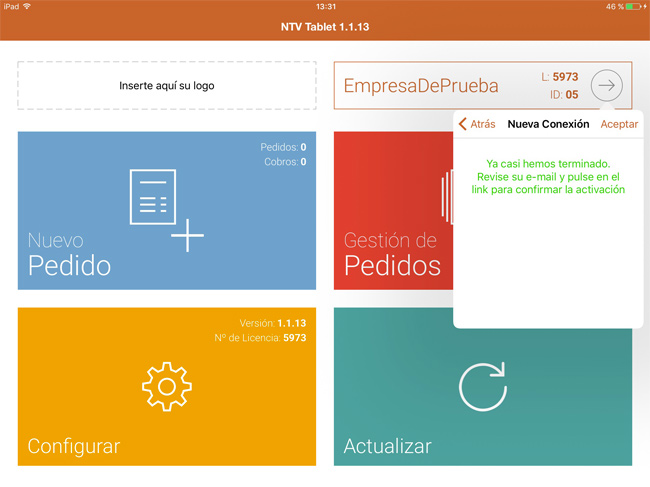
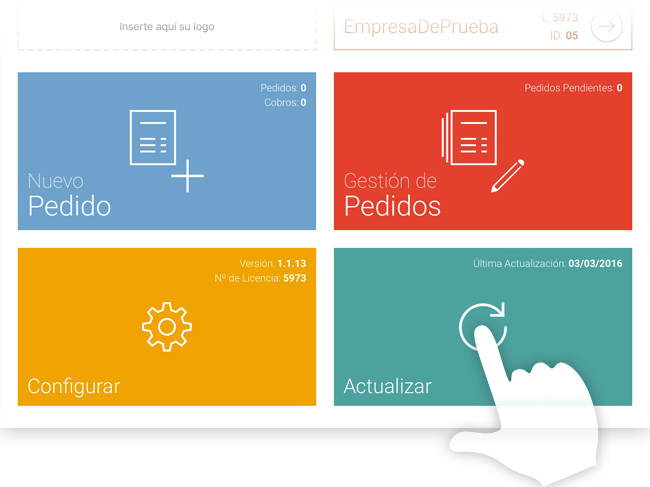
Paso 5
Descarga y actualización del catálogo
(Foto A) Tras crear su conexión podrá Descargar el catálogo de su empresa por primera vez pulsando Actualizar.
(Foto B) A continuación seleccione la nueva conexión y pulse el botón Actualizar para descargar el catálogo de su empresa.
(Foto B) Se recomienda tener desactivada la opción No guardar copia en el FTP para que sus datos estén siempre respaldados de forma segura en un servidor.